 tutorial komputer
tutorial komputer pengetahuan komputer
pengetahuan komputer Bagaimana untuk meningkatkan audio dalam win11 dengan bunyi rendah? Tutorial tetapan audio yang dipertingkatkan Win11
Bagaimana untuk meningkatkan audio dalam win11 dengan bunyi rendah? Tutorial tetapan audio yang dipertingkatkan Win11Bagaimana untuk meningkatkan audio dalam win11 dengan bunyi rendah? Tutorial tetapan audio yang dipertingkatkan Win11
editor php Baicao mengajar anda cara meningkatkan pengalaman audio dalam sistem Win11! Sama ada permainan, muzik atau video, kesan bunyi berkualiti tinggi boleh meningkatkan pengalaman pengguna. Artikel ini akan memperkenalkan secara terperinci cara melaraskan tetapan audio di bawah sistem Win11 untuk meningkatkan kesan bunyi dan membawa keseronokan mendengar anda ke peringkat seterusnya. Ikuti tutorial kami untuk menjadikan kesan audio sistem Win11 anda lebih baik!
Kaedah tetapan audio yang dipertingkatkan Win11:
1 Klik kanan Mula dalam bar tugas di sudut kiri bawah dan pilih Tetapan dalam senarai pilihan.

2. Selepas memasuki antara muka baharu, klik pada pilihan bunyi dalam sistem.
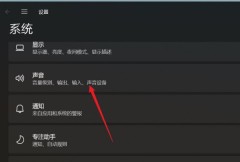
3 Kemudian klik pada semua peranti bunyi dalam Lanjutan.
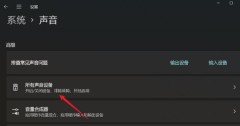
4 Kemudian pilih fon kepala atau pembesar suara dalam peranti output.

5 Akhir sekali, cari audio yang dipertingkatkan dan hidupkan butang suis di sebelah kanannya.
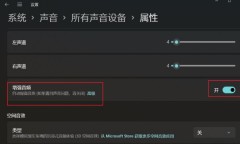
Atas ialah kandungan terperinci Bagaimana untuk meningkatkan audio dalam win11 dengan bunyi rendah? Tutorial tetapan audio yang dipertingkatkan Win11. Untuk maklumat lanjut, sila ikut artikel berkaitan lain di laman web China PHP!
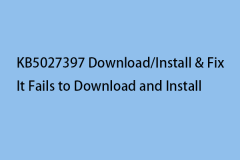 Bagaimana untuk memperbaiki KB5027397 gagal dipasang pada Windows 11/10?Apr 13, 2025 am 12:11 AM
Bagaimana untuk memperbaiki KB5027397 gagal dipasang pada Windows 11/10?Apr 13, 2025 am 12:11 AMUntuk membolehkan ciri Windows 11 23H2, pasangkan pakej KB5027397 terlebih dahulu. Walau bagaimanapun, sesetengah pengguna melaporkan bahawa KB5027397 gagal dipasang. Siaran ini dari php.cn memperkenalkan KB5027397 Muat turun dan Pasang.
 Bagaimana untuk memperbaiki kod ralat OneDrive 0x8004ded2? Diselesaikan di siniApr 13, 2025 am 12:10 AM
Bagaimana untuk memperbaiki kod ralat OneDrive 0x8004ded2? Diselesaikan di siniApr 13, 2025 am 12:10 AMApa yang mencetuskan kod ralat OneDrive 0x8004ded2? Sesetengah pengguna OneDrive dihalang oleh kod ralat untuk mengakses akaun Microsoft mereka atau memproses beberapa karya di OneDrive. Sangat menyusahkan untuk mengendalikannya tetapi dalam jawatan ini di laman web php.cn, mor
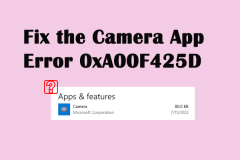 Cara Memperbaiki Ralat Aplikasi Kamera 0xA00F425DApr 13, 2025 am 12:09 AM
Cara Memperbaiki Ralat Aplikasi Kamera 0xA00F425DApr 13, 2025 am 12:09 AMPada masa kini, webcam digunakan bukan sahaja untuk panggilan persidangan tetapi juga untuk membuat video YouTube. Tetapi anda boleh mendapatkan kod ralat 0xa00f425d apabila cuba menyambungkan kamera web anda dengan aplikasi kamera pada komputer anda. Di sini, php.cn akan membimbing anda melalui lima u
 Microsoft Windows 365 Switch boleh didapati dalam pratonton awam sekarang! - MinitoolApr 13, 2025 am 12:08 AM
Microsoft Windows 365 Switch boleh didapati dalam pratonton awam sekarang! - MinitoolApr 13, 2025 am 12:08 AMMicrosoft mengumumkan Switch Windows 365 kini dalam pratonton awam, membiarkan anda beralih antara PC tempatan dan awan. Apakah suis Windows 365? Bagaimana untuk mendapatkannya? Bagaimana menggunakannya? Catatan ini dari Php.cn memberitahu segala -galanya.
 Adakah sistem memulihkan memulihkan fail yang dipadam? Dijawab!Apr 13, 2025 am 12:07 AM
Adakah sistem memulihkan memulihkan fail yang dipadam? Dijawab!Apr 13, 2025 am 12:07 AMAdakah sistem memulihkan memulihkan fail yang dipadam? Bolehkah sistem memulihkan memulihkan fail yang dipadam dari tong kitar semula? Di sini siaran ini di php.cn menunjukkan jawapan yang jelas dan memperkenalkan perisian pemulihan data terbaik untuk membantu anda melakukan pemulihan fail Windows.
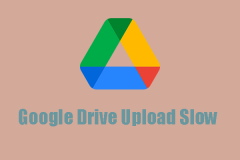 Bagaimana cara membetulkan isu 'Google Drive Muat naik perlahan'? Tetap di sini!Apr 13, 2025 am 12:05 AM
Bagaimana cara membetulkan isu 'Google Drive Muat naik perlahan'? Tetap di sini!Apr 13, 2025 am 12:05 AMAdakah muat naik Google Drive anda lambat? Itu berlaku terutamanya apabila anda memuat naik fail yang terlalu besar pada satu masa. Di luar keadaan itu, kelajuan muat naik yang perlahan dapat dicetuskan oleh pelbagai sebab. Kemudian, artikel ini di laman web php.cn akan memberi anda terperinci
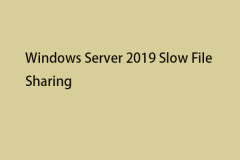 Windows Server 2019 SLOW FILE SHARING - Inilah cara untuk memperbaikinya!Apr 13, 2025 am 12:04 AM
Windows Server 2019 SLOW FILE SHARING - Inilah cara untuk memperbaikinya!Apr 13, 2025 am 12:04 AMPernahkah anda menemui isu "Windows Server 2019 Slow File" apabila anda memindahkan fail besar? Di sini, kami menyediakan 5 penyelesaian. Sekarang, teruskan membaca siaran ini dari php.cn untuk mendapatkan maklumat lanjut.
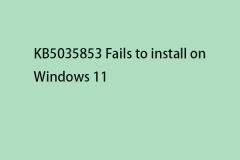 KB5035853 gagal dipasang pada Windows 11: Betulkan sekarang!Apr 13, 2025 am 12:03 AM
KB5035853 gagal dipasang pada Windows 11: Betulkan sekarang!Apr 13, 2025 am 12:03 AMMicrosoft telah mengeluarkan kemas kini keselamatan KB5035853 untuk Windows 11 pada 12 Mac, 2024. Namun, ramai pengguna melaporkan bahawa mereka menerima KB5035853 gagal dipasang dengan kod 0x80240035. Siaran ini dari Php.CN menyediakan kaedah.


Alat AI Hot

Undresser.AI Undress
Apl berkuasa AI untuk mencipta foto bogel yang realistik

AI Clothes Remover
Alat AI dalam talian untuk mengeluarkan pakaian daripada foto.

Undress AI Tool
Gambar buka pakaian secara percuma

Clothoff.io
Penyingkiran pakaian AI

AI Hentai Generator
Menjana ai hentai secara percuma.

Artikel Panas

Alat panas

Hantar Studio 13.0.1
Persekitaran pembangunan bersepadu PHP yang berkuasa

Versi Mac WebStorm
Alat pembangunan JavaScript yang berguna

MantisBT
Mantis ialah alat pengesan kecacatan berasaskan web yang mudah digunakan yang direka untuk membantu dalam pengesanan kecacatan produk. Ia memerlukan PHP, MySQL dan pelayan web. Lihat perkhidmatan demo dan pengehosan kami.

SublimeText3 Linux versi baharu
SublimeText3 Linux versi terkini

Notepad++7.3.1
Editor kod yang mudah digunakan dan percuma




